在軟體的開發環境建置中,常常會使用到虛擬主機建置開發或是測試的環境
不過在Azure上的虛擬主機由於一但開啟就必須透過指令或是手動的方式進行開關機的維護,持續開機又會造成費用的消耗
但是現在透過"研測實驗室"(DevTest Labs),就可以作到在開發測試環境中虛擬主機的管理了
在"研測實驗室"(DevTest Labs)中,虛擬主機的管理大致可以分為下列幾項
- 原則設定
- 組態設定
- 個人/公用虛擬機器的管理與使用
要在Azure上建立研測實驗室的方式很簡單,只要在Azure上建立[DevTest Labs]的項目就可以了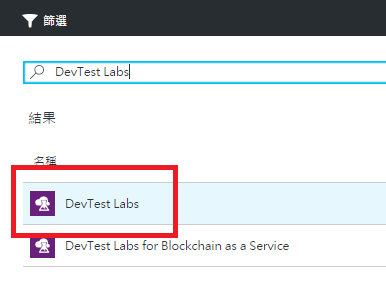
建立時,可以自定[自動關機]的設定,也就是在這個研測實驗室中的虛擬機,可以在指定的關機時間中自動進行關機動作,降低使用成本。當然這個設定值也可以在建立完成後再次設定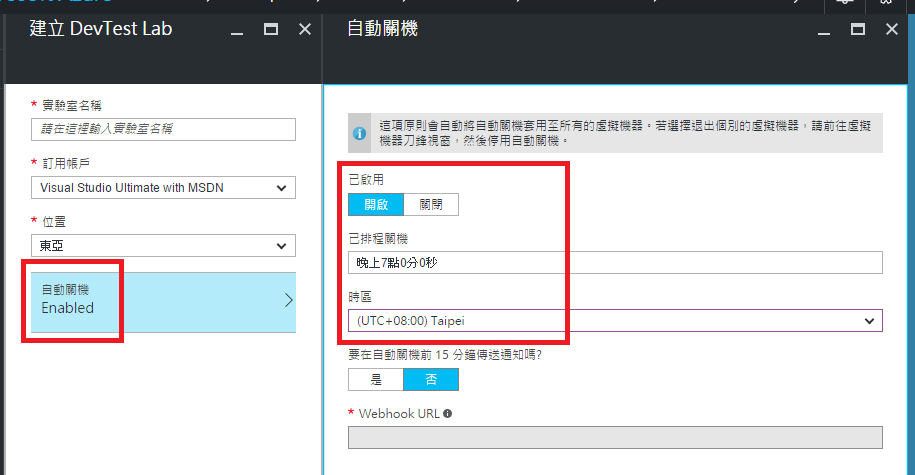
研測實驗室建立完成後,可以進入到[原則設定]的項目裡,裡面有幾個便於虛擬機管理的原則可以進行設定
1.允許的虛擬機器大小
在這個設定中,可以設定研測實驗室裡要建立的虛擬機規格,也就是說,若是設定這個實驗室僅能建立1核心、1.75GB記憶體的虛擬機器,那麼在這個實驗室的成員就只能建立如此規格的虛擬機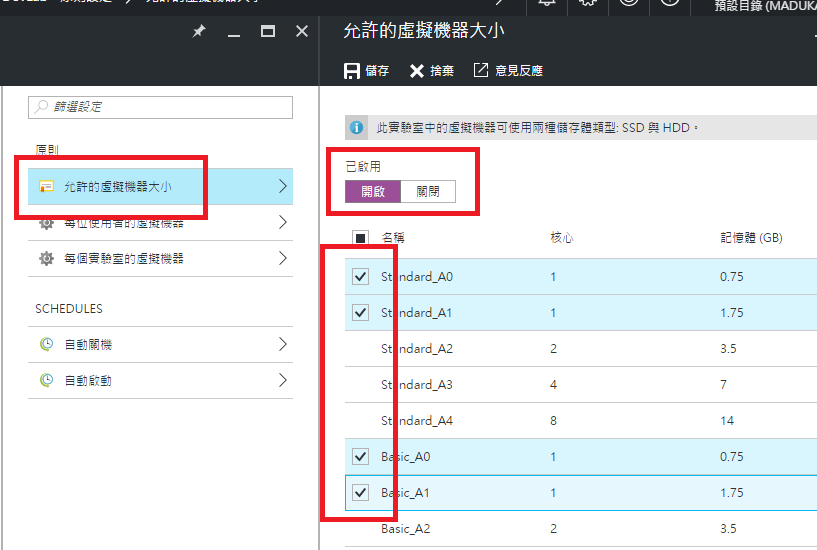
2.每位使用者的虛擬機器/每個實驗室的虛擬機器
在這個設定中,可以限制實驗室中每個成員所能建立的虛擬機最大總計數,讓成員能在虛擬機總數的限制與管理下進行測試開發動作
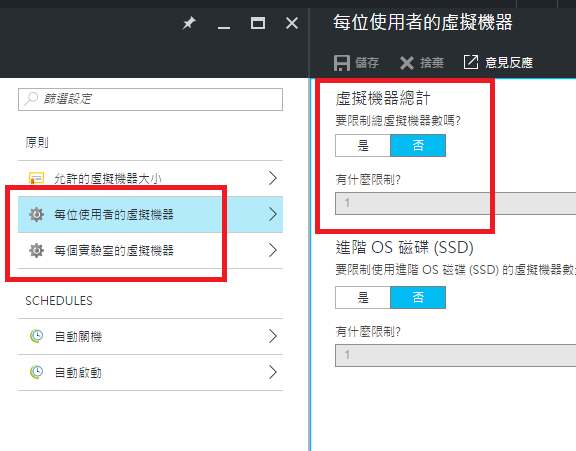
3.自動啟動
自動啟動的功能,可以搭配[自動關機]交互使用,當晚上下班後,虛擬機可以自動關機,並且在指定的上班時間自動將虛擬機打開
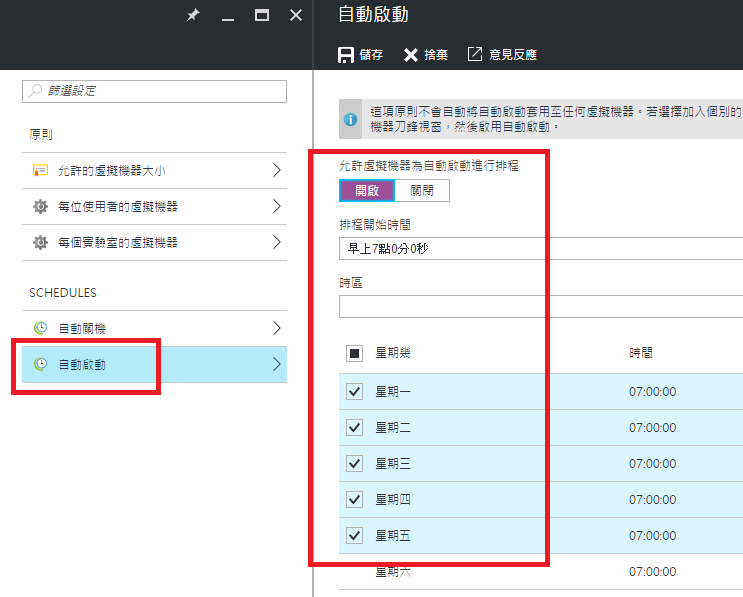
在組態的地方,主要且常用的功能就是[虛擬網路]與[自訂映像VHD)]的功能了
1.虛擬網路
由於在實驗室中建立的虛擬機器,大多會須要將之放在同一個網段之中以便進行測試,所以可以在這個功能裡,自訂或是新增虛擬網路,並將虛擬機器放至於不同的虛擬網路之中
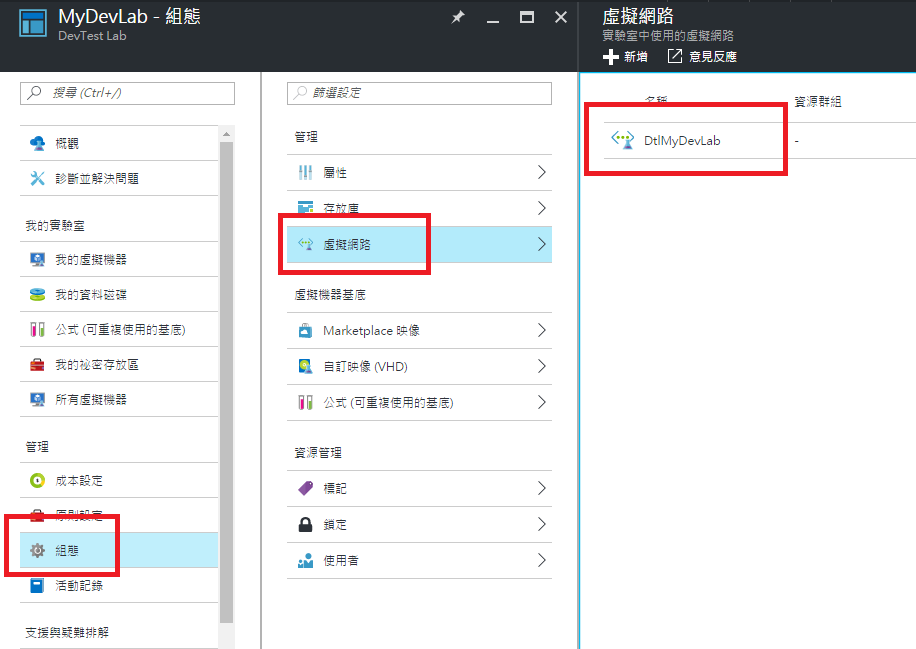
2.自訂映像(VHD)
如果說有需要自訂VHD檔,也可以在本地端製作好所需的VHD檔案,再透過PowerShell進行上傳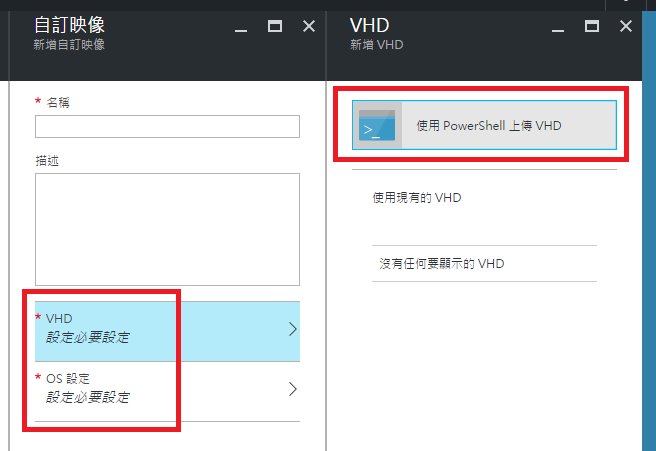
在研測實驗室中,最重要的功能就是建立虛擬主機來使用了,當建立虛擬主機時,可以從[選擇基底]的項目中選取範本的作業系統,而這個基底項目,則是可以從
[組態] => [Marketplace映像] 或是 [組態] => [自訂映像(VHD)] 裡設定,勾選的基底系統,就可以套用在建立虛擬機的基底清單上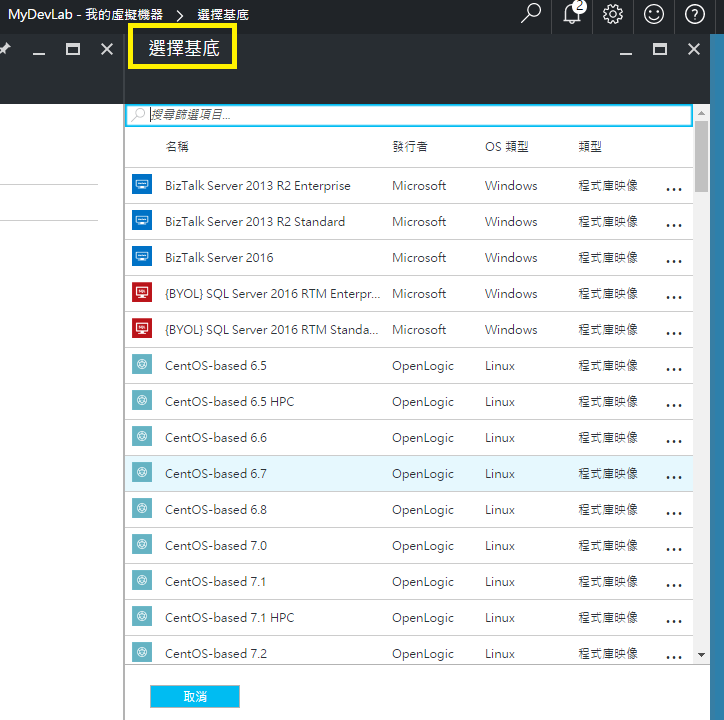
建立虛擬機器時,除了與一般建立虛擬機器的設定類似外,還多了一個[使用秘密存放區的秘密]作為套用帳號登入的密碼,這個功能讓虛擬機雖然是放在組織內共用的實驗室環境中,但是也能夠讓每一個使用能夠快速的套用已經設定好或是常用的密碼,進行虛擬機的建立而不會讓其他人知道登入的帳密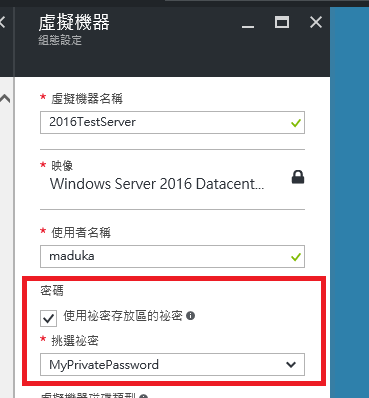
而在[成品]的功能中,則是可以在建立好這台虛擬機器之後,自動安裝所需的套裝軟體,如常用的[Chrome]、[Git]等等的套裝軟體,都可以在成品的地方點選並自動安裝在這台新增的虛擬機器中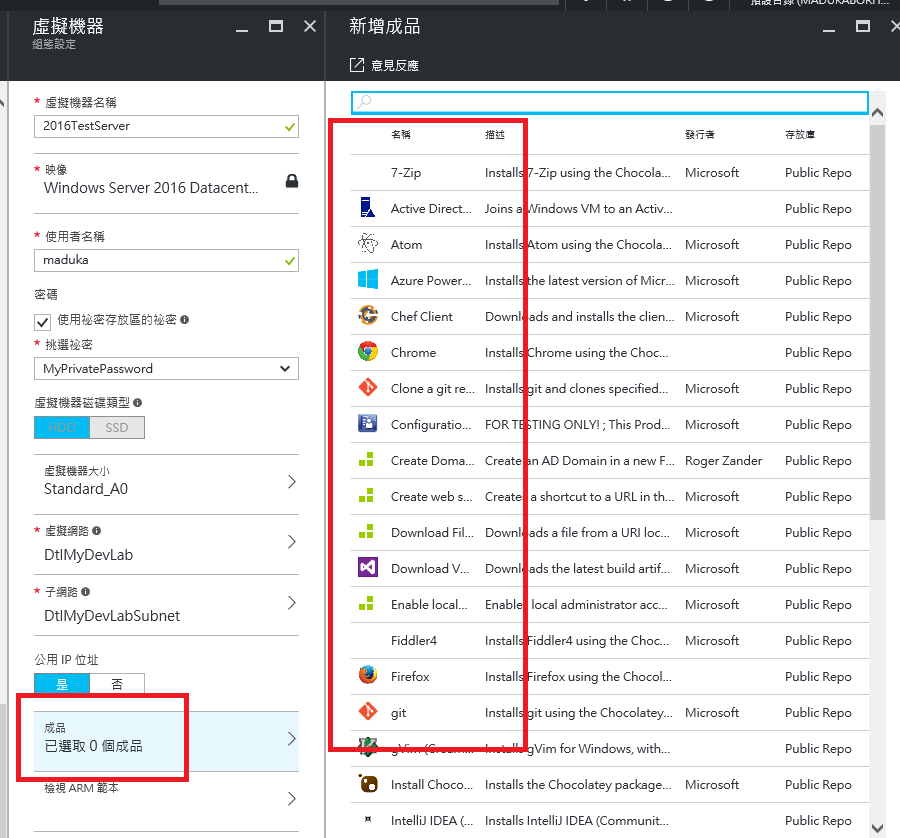
目前實際在開發或是測試環境中,運用研測實驗室(DevTest Labs)的人還不多,不過透過這樣強大的管理功能,除了讓公司內開發的團隊成員有屬於自己的虛擬機可以使用外,也可以大大的降低虛擬機在使用上的使用費用與時間成本,對開發者來說,是個非常好用的一項服務
本文章僅就重點部份加以說明,若是有興趣的人,可以透過下方的參考資料看到更多的內容與資訊
參考資料
管理研發/測試實驗室公式來建立 VM
在 Azure DevTest Labs 中定義實驗室原則
在 Azure DevTest Labs 中新增擁有者和使用者
將具有構件的 VM 加入 Azure DevTest Labs 中的實驗室